5 مرحله اصلی کانفیگ تلفن سیسکو
آیا شما هم در کانفیگ تلفن سیسکو شرکت خود، سردرگم شدهاید؟ تلفن سیسکو شما، پنل مدیریتی تحت وب ندارد؟ ما در این مقاله قصد داریم تا با همراهی شما، تمام نیازمندیهای لازم جهت کانفیگ تلفن سیسکو مدل 7940 را بررسی کرده و یک تلفن سیسکو را کانفیگ و در سرور ویپ رجیستر کنیم.
شما میتوایند از طریق شماره 62806-021 با کارشناسان ما در ارتباط باشید. ضمناً در صورت خرید تلفنهای سیسکو، این امکان وجود دارد تا شما تلفن خود را کانفیگ شده دریافت نمایید. با ما همراه باشید.

گام اول: راهاندازی DHCP Server جهت کانفیگ تلفن سیسکو
هر ابزار تحت شبکه برای اینکه بتواند با دیگر دیوایسها در ارتباط باشد، نیاز به یک آی پی آدرس دارد. در اولین مرحله جهت کانفیگ تلفن سیسکو، شما باید به گوشی تلفن مورد نظرتان، یک آدرس IP در رنج شبکه خودتان اختصاص بدهید که این کار وظیفه DHCP Server شبکه شما است، ولی نکته مهم این است که DHCP Server شما باید آدرس IP مربوط به TFTP Server شبکه شما را نیز به تلفن سیسکو اعلام کند.
وظیفه TFTP Server، انتقال فایلهای لازم به دیوایسهای شبکه است. جهت کانفیگ تلفن سیسکو، شما ملزم به آپلود تعدادی فایل به تلفن سیسکو مورد نظر خود هستید. این کار از طریق تعیین پارامتر Option150 در تنظیمات DHCP Server امکانپذیر خواهد بود. چون در اغلب شرکتها و سازمانها، از روترهای MikroTik استفاده میگردد، ما نیز در این مقاله به نحوه کانفیگ Option150 در میکروتیک خواهیم پرداخت.
برای این کار، در محیط WinBox، قسمت DHCP Server، تب Option را انتخاب و سپس برای تعریف Option، علامت + را میزنیم.
به عنوان مثال، ما نیاز به معرفی آی پی 192.168.1.43 به عنوان TFTP Server داریم.
اولین قسمت، نام این آپشن است که برای راحتی کار در آینده نام آن را Option-150 میگذاریم.
قسمت دوم، نوع یا کد آپشن است که در اینجا 150 قرار میدهیم.
قسمت سوم آدرس آی پی TFTP Server هست. دقت کنید که این پارامتر به صورت هگزا دسیمال است. برای پیدا کردن مقدار صحیح هگز آی پی آدرس سرورتان، میتوانید از ماشین حساب ویندوز و یا بعضی سایتها استفاده کنید. دقت کنید که در بخش Value، ایتدا باید 0x را بزنید، بعد مقدار بدست آمده را وارد کنید. به عنوان مثال مقدار 192.168.1.43 برابر است با C0A8012B میشود که در بخش Value مقدار 0xC0A8012B را وارد میکنیم.
گام دوم: راهاندازی TFTP Server
چنانچه تا اینجا متوجه شدهاید، اکثر تلفنهای سیسکو فاقد پنل برنامهریزی تحت وب هستند و شما ناچار هستید که کلیه کانفیگهای مورد نیاز را که اکثرا” فایلهای سیستمی و XML است را از طریق یک TFTT Server بر روی گوشی تلفن سیسکو آپلود کنید. یکی از بهترین و محبوبترین نرمافزارهای راهاندازی TFTP Server تحت ویندوز، نرمافزار Tftpd64 است که شما میتوانید از بخش دانلودها این نرمافزار را دانلود و نصب کنید.
بعد از اتمام مراحل نصب، Tftpd64 را اجرا میکنیم.
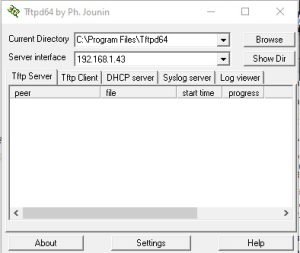
از قسمت Browse، مسیر فایلهایی که قرار است جهت کانفیگ تلفن سیسکو استفاده شود را معرفی میکنیم. نمونه فایلهای مورد نیاز را میتوانید از این لینک دانلود و بعد از اصلاح اطلاعات فایلهای مربوط به مشخصات اکانت مورد نظرتان، بارگذاری کنید.
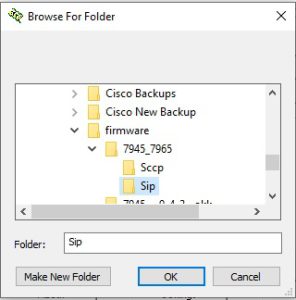
گام سوم: وارد کردن اطلاعات در فایل SIPxxxxxxxxxxxxx.cnf
ابتدا نام فایل فوق را با مک آدرسی که در پشت گوشی تلفن مشاهده میکنید تغییر دهید. سپس فایل را با استفاده از برنامه ++Notepad fh باز میکنیم و اطلاعات زیر را وارد میکنیم:
به عنوان مثال، در اینجا ما نیاز داریم داخلی 105 را با رمز #@!qaz123 را در سرور ویپ رجیستر کنیم.
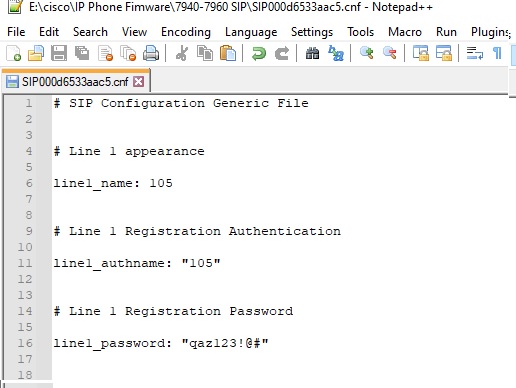
همچنین نیاز داریم که آی پی سرور ویپ را در فایل SIPDefault.cnf نیز تغییر دهیم. آی پی سرور ما در اینجا 192.168.1.190 است.
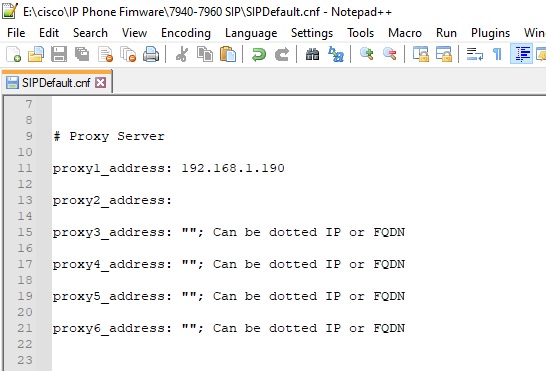
گام چهارم: ریست فکتوری گوشی تلفن سیسکو
جهت کانفیگ تلفن سیسکو نیاز به ریست فکتوری است تا تمام اطلاعات قبلی پاک شود. به این منظور در حالی که گوشی خاموش است، دکمه # را نگه دارید، سپس با اتصال کابل شبکه (POE) یا آداپتور، گوشی را روشن کنید. زمانی که دکمههای تلفن شروع به چشمک زدن کردند، به ترتیب دکمههای #0*123456789 را شمارهگیری نمایید. بر روی صفحه گوشی پیام زیر را مشاهده خواهید کرد:
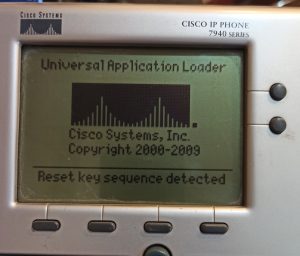
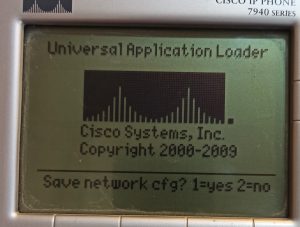
کلید 1 را فشار دهید تا تمام آی پیهای ذخیره شده نیز پاک گردند.

اگر مراحل را درست پیموده باشید، با پیام بالا مواجه خواهید شد.
گام پنجم: دانلود فایلها از TFTP Server
تب Log را در نرمافزار Tftp64 باز کنید. میبینید که گوشی تلفن سیسکو، به ترتیب فایلهایی را از TFTP Server درخواست و دانلود خواهد کرد. این مراحل با ریستهای گوشی همراه است. لطفاً تا اتمام آپلود این فایلها، گوشی تلفن سیسکو را ریست یا خاموش نکنید. مراحل آپلود به صورت زیر است:
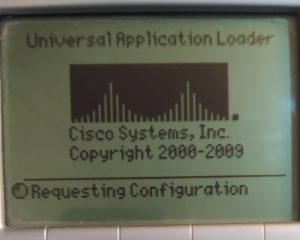
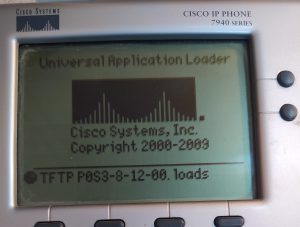

همچنین لاگهای TFTP Server نیز به صورت زیر خواهد بود:
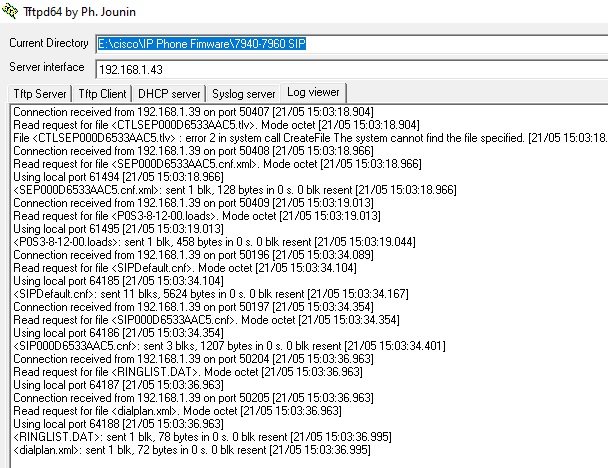
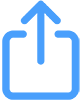 بزنید و سپس افزودن به صفحه اصلی
بزنید و سپس افزودن به صفحه اصلی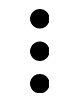 بزنید و سپس افزودن به صفحه اصلی
بزنید و سپس افزودن به صفحه اصلی








بدون نظر